ViewGroup的拦截事件的函数为
《Android学习笔记总结+最新移动架构视频+大厂安卓面试真题+项目实战源码讲义》
【docs.qq.com/doc/DSkNLaERkbnFoS0ZF】 完整内容开源分享
tant">1public boolean onInterceptTouchEvent(MotionEvent ev)
onInterceptTouchEvent的参数ev就是一个触摸事件,可以从ev获取到事件的坐标,类型,当前屏幕上点的个数等。通常自定义继承ViewGroup的控件的时候都会重写这个方法,判断目前需不需要拦截,即返回true还是false。返回true的时候表明事件被该View拦截了,不再往下传了;否则就继续往子View传。那返回true的时候怎么处理呢?
这就需要onTouchEvent():
1 | public boolean onTouchEvent(MotionEvent ev) |
具体怎么实现就根据实际的需要来了。我们发现他的返回值也是boolean,那返回true或者false的时候会有什么影响呢?用一张图来说明:
C%E5%85%A8%E6%98%AFFALSE.png)








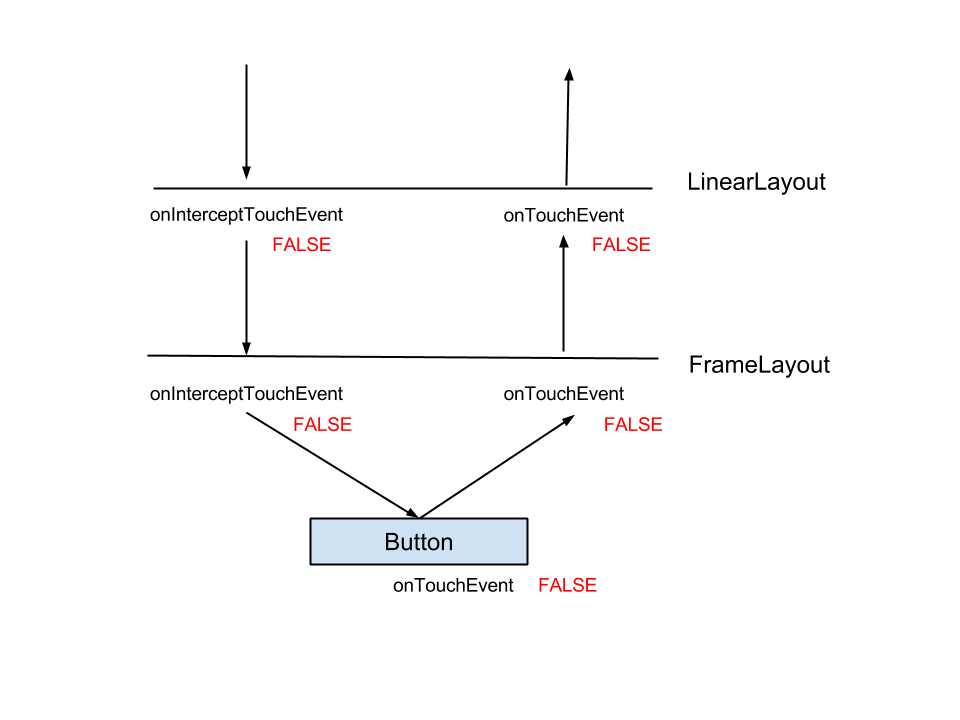














 656
656











 被折叠的 条评论
为什么被折叠?
被折叠的 条评论
为什么被折叠?








